Bingoo
Hectopat
- Katılım
- 10 Aralık 2020
- Mesajlar
- 3.371
- Makaleler
- 3
- Çözümler
- 46
Daha fazla
- Cinsiyet
- Erkek
Öncelikle merhaba.
Bu yazıda sizlere jitbit Macro'yu nasıl kullanabileceğinizi ve neler yapabileceğinizi anlatacağım. ( kullanım amacı sizin hayal gücünüze bağlıdır. Sadece verilen örneklerde geçerli değildir.)
Öncelikle yazılımı orijinal sitesinden indirmemiz gerekiyor;
Jitbit macro indirme linki
Toplamda 30 gün boyunca bizlere ücretsiz kullanım süresi veriyor. Şimdi nasıl kullanılacağına başlamadan önce programı açar açmaz bizi karşılayan ekranı anlatayım;

Kırmızı yerdeki file, edit, view, insert, actions, Tools, help kısımlarının ne işe yaradığını anlatmayacağım çünkü orası ile hiçbir işimiz yok denebilir. Ben gereken kısayol tuşlarını sizlere göstereceğim.
---------------------------------------------------------------------------------------------------------------------------------------------------------------------------------------
Mavi ile çizili alandaki ilk gördüğümüz record kısmı bizim yaptığımız her türlü hareketi kayıt etmeye yarıyor. Kaydı başlatmak için illa bu tuşa basmamıza gerek yok CTRL+r yaparak kaydı başlatabiliriz.
Play kısmı kayıt ettiğimiz hareketleri oynatmaya başlatmaya yarıyor. Bunu da buradan başlatmak yerine CTRL+p yapabiliriz.
Bu kısımdaki en önemli yer olan settings kısmı. Burada macronun kaç defa tekrarlanacağından kısayol tuşlarını değiştirmeye kadar birçok ayar bulunuyor. Burada oynamanız gereken tek kısım kaç defa tekrar etmesini istediğinizi yazmak olacak.
---------------------------------------------------------------------------------------------------------------------------------------------------------------------------------------
Sarı kısımla gösterdiğim programın en önemli kısmı olan command kısmına geldik. Burada yaptığımız her hareketin yazıldığı kısım. Program aslında tamamiyle burasıyla oluşuyor. Birazdan vereceğim örnekler ile anlayacaksınız.
---------------------------------------------------------------------------------------------------------------------------------------------------------------------------------------
Siyah kısımlar da command kısmı kadar önemli. Bu program sadece yaptıklarınızı kaydetmeye yaramıyor ayrıca kod yazar gibi buradan tuş hareketleri, tıklama ve birçok şey ekleyebiliyoruz.
---------------------------------------------------------------------------------------------------------------------------------------------------------------------------------------
Şimdi gelelim program ile ne yapabileceğinize.
Programa YouTube'dan şarkı açtıralım. Bir macroyu yazmadan önce bilmemiz gereken bir şeyler var. Bana hangi işlevler lazım? Tıklama, yazma, hatta belki de if else. Bunları bildikten sonra yazmaya başlayabiliriz.
YouTube üzerinden açacağım şarkı "Ali cabbar" şimdi başlayalım;
Öncelikle masaüstümde bulunan Chrome simgesinin lokasyonunu öğrenelim. Bunu öğrenmek için sol tarafta bulunan mouse simgesine tıklayıp faremi Chrome simgesine getiriyorum ve bana lokasyonunu gösteriyor;
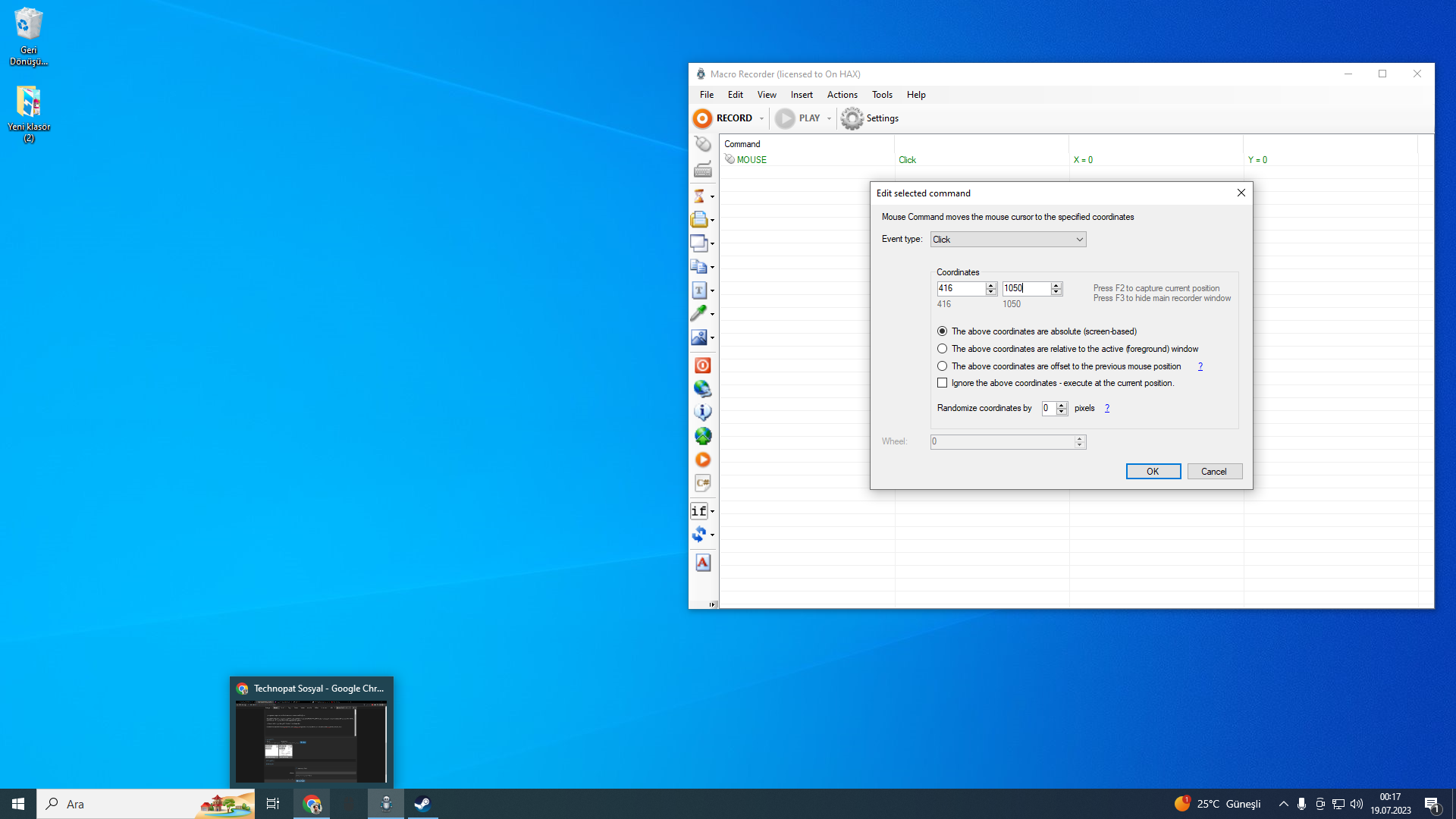
Fark ettiyseniz yukarıda bulunan Event type kısmında Click yazıyor. Oradaki seçenekler içerisinde yan tuşlar ve tekerlek dahil mouselarda bulunan bütün tuşlar var.
Şimdi programa Chrome'u açması için bir macro yazdık. Bakalım Chrome açıldığında karşımıza ne çıkıyormuş?

Şimdi isterseniz sol tarafta bulunan YouTube linkinin lokasyonunu girebilirsiniz ya da direkt olarak arama kısmına YouTube'un linkini koyabilirsiniz. Ben zor olanı yapıp link koyacağım onu da şu şekilde yapıyorum;
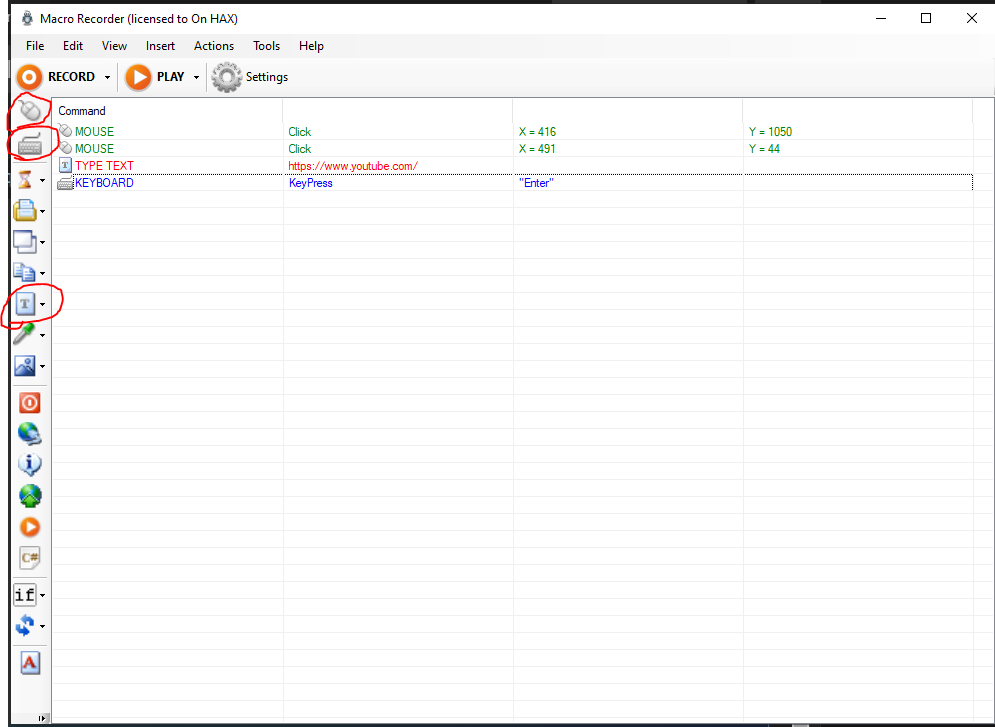
İlk mouse kodu zaten Chrome'u açmak içindi. Ondan sonraki ise arama kısmını aktif etmek için. Ondan sonra daha önce hiç görmediğimiz bir type text yazısı çıkıyor. Bu komutun anlamı oraya verilen bütün yazıyı direkt olarak yazması. Ardından klavye simgesine tıklayıp enter tuşuna basmasını söylüyorum. Ve karşımıza gelen yeni kısım YouTube ara yüzü;
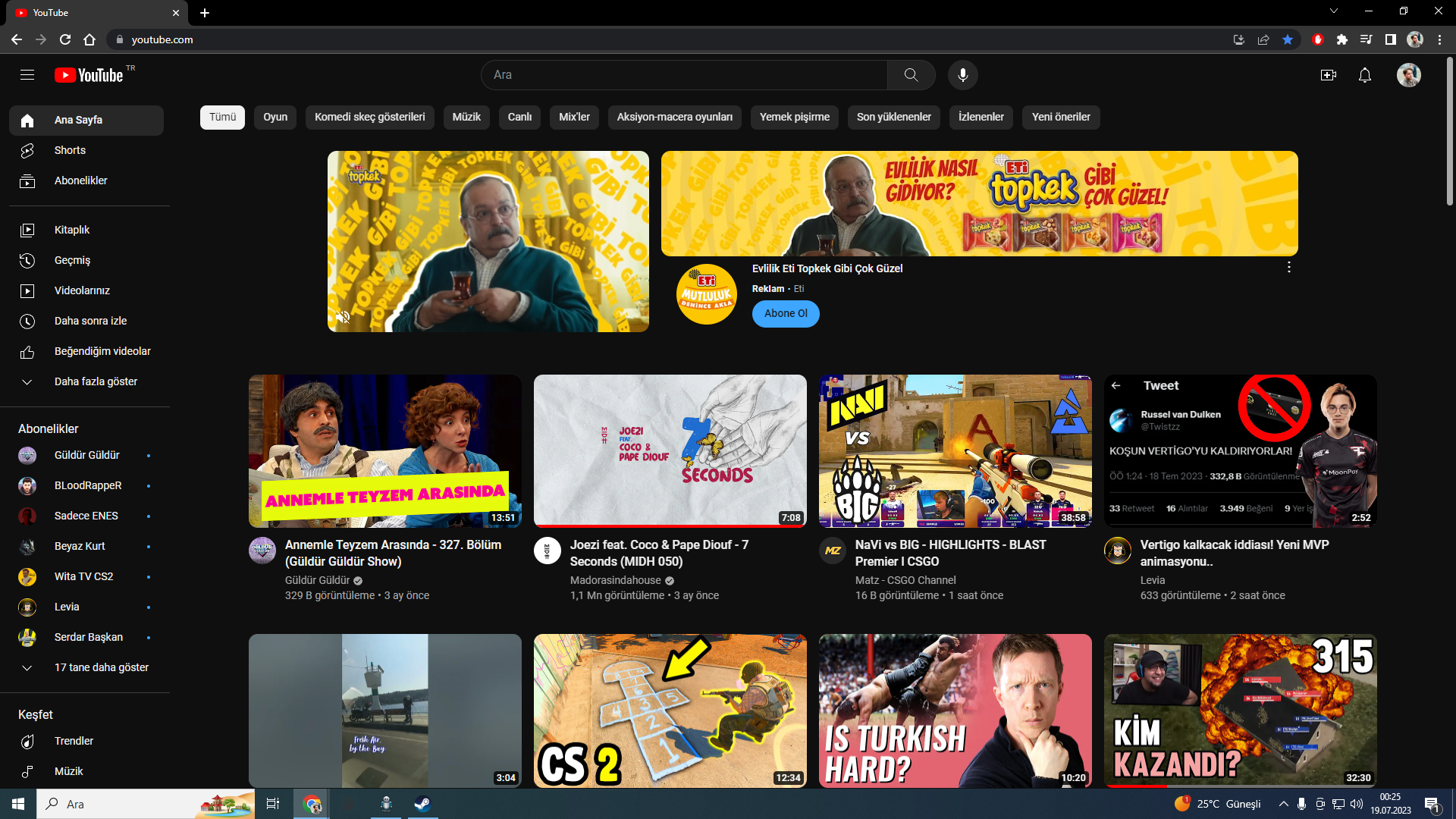
Burada geldiğimiz zaman YouTube'un arama kısmına tıklamak, Ali cabbar şarkısı yazmak ve enterlamak. Onu da şu şekilde yapıyoruz;
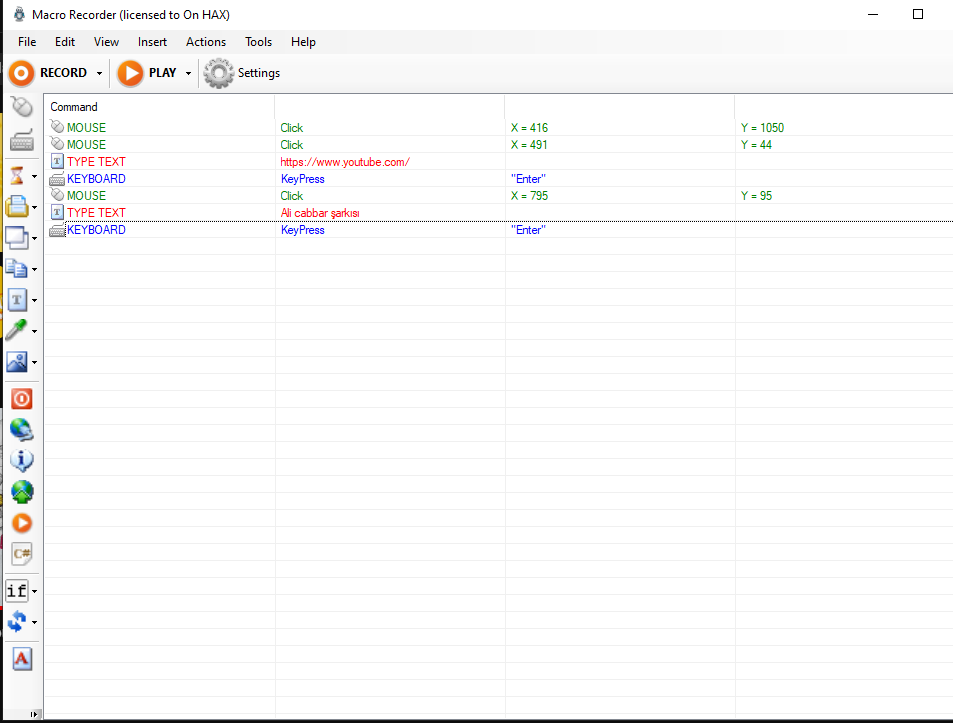
Gene tekrardan mouse işareti ile arama kısmına tıklattırdık ve Ali cabbar şarkısı yazdırıp enterlamasını istedik. Karşımıza şu ekran geldi;
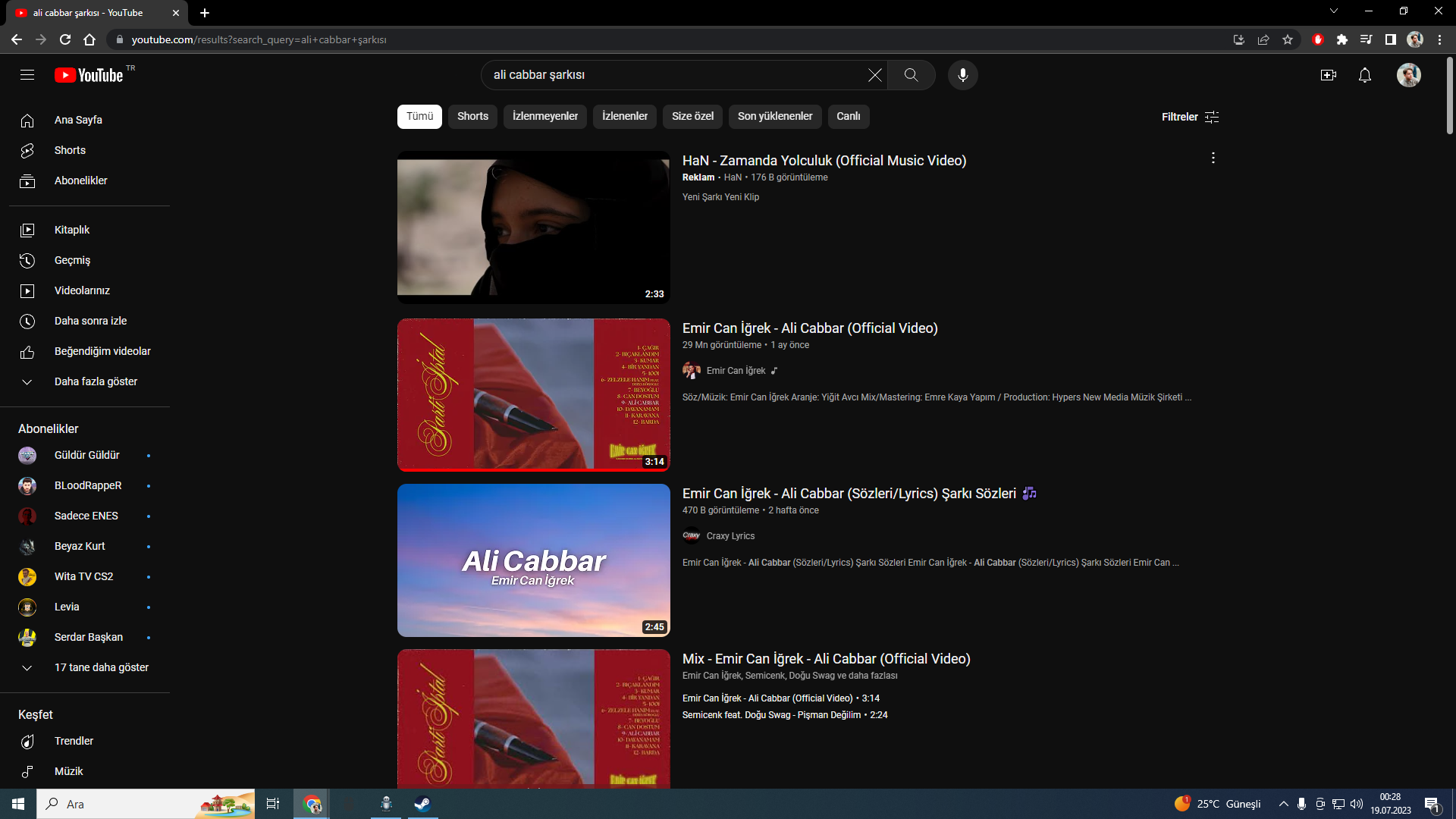
Şimdi diyebilirsiniz ki üstte reklam var veya ben sözlü olanı izlemek istemiyorum. Bunun için şu hayat kurtaran arkadaş çıkıyor;

Bu arkadaşın yaptığı şey sizin koyduğunuz resmi bulup ona göre işlem yapması. Nasıl çalıştığını göstermeden önce neden iki seçenek var onu anlatayım.
İlk seçeneği seçerseniz ekranda bulunan bir resmi veya yazıyı arıyor. Tabii bu yazı veya resimi siz ekliyorsunuz.
İkinci seçenek ise eğer resim bulunursa kodu. Yani eğer bu renk varsa şunu şunu yap diyebiliyorsunuz.
Biz burada if olanı seçeceğiz;
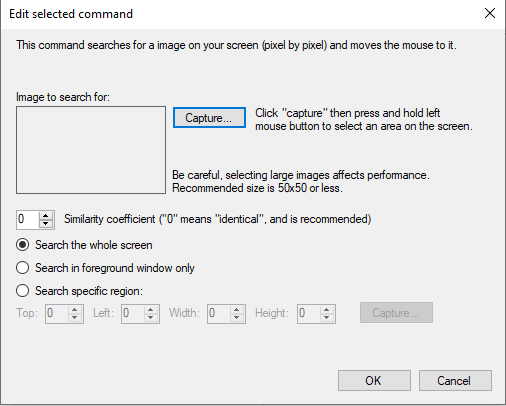
Açılan ekranda capture diyerek istediğimiz resmi programa gösteriyoruz. Ben direkt olarak orijinal yerden dinlemek istediğim için bu resmi koydum;

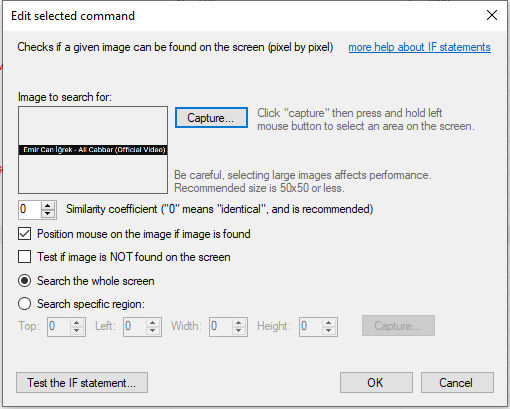
Burada dikkat ederseniz bir seçenek seçili. Seçili olan seçeneğin anlamı "eğer resim bulunursa imleci üstüne getir." bunu aktifleştirdik çünkü açmak istediğimiz şarkı ekranımızda gözüküyor.
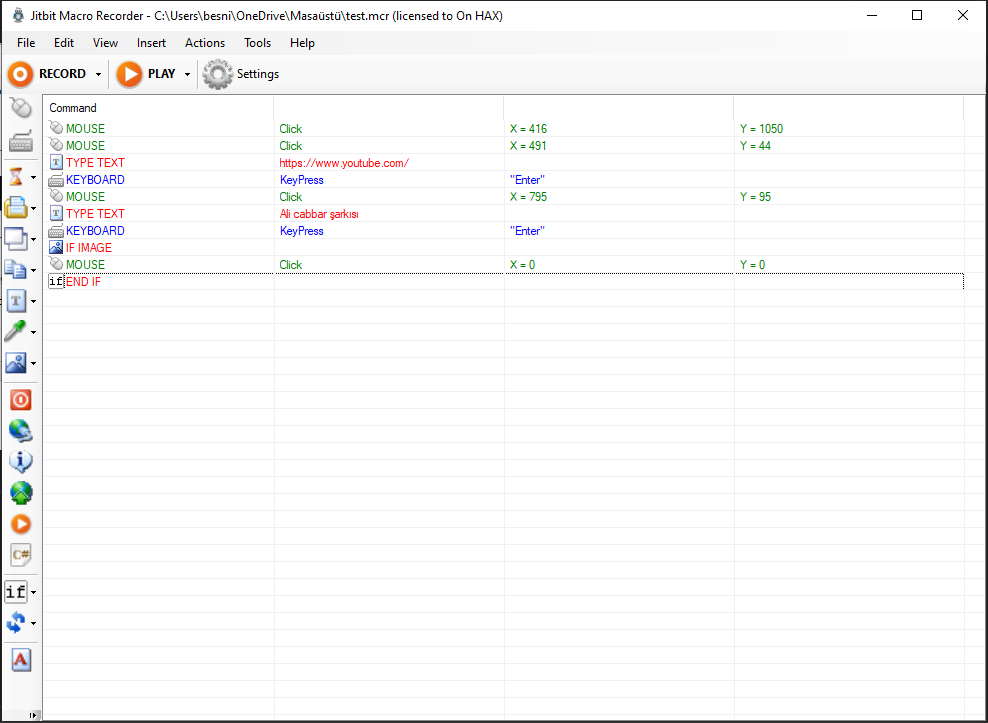
Daha sonrasında Click ekliyoruz ama burada da önemli bir detay var. Click eklerken bir tiki eklememiz lazım;

Buradaki seçenek bütün kordinatları iptal edip sadece tıkla anlamına geliyor. Daha sonrasında "end if" diyoruz ama şarkımız açılmıyor. Neden açılmıyor gelin hep beraber bakalım;
Açılmıyor çünkü her şey o kadar hızlı gerçekleşiyor ki YouTube açılmadan macro tıklamaya başlıyor ve halihazırda bulunan Discord uygulamasını açıyor. Bunu düzeltmek için delay özelliğini kullanacağız;
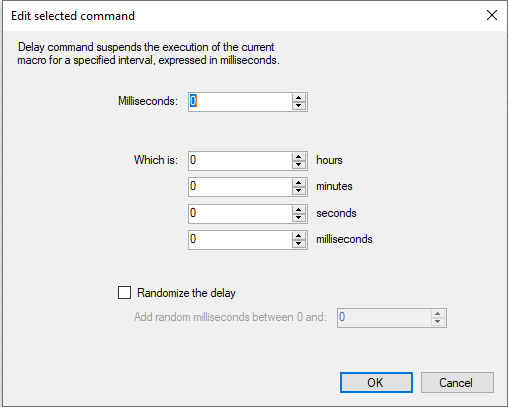
Delay özelliği iki işlem arasına bekleme süresi koyuyor. Buna bağlı olarak siz de delay süresini ayarlayabilirisiniz. Ben her işlemden sonra 1 saniyelik delay payı vereceğim. Bakalım şimdi program nasıl çalışıyor;
Evet görebileceğiniz gibi yazdığımız macro kusursuz olarak çalışıyor.
Program genel anlamda bu şekilde kullanılıyor. Aslında daha göstereceğim binbir adet şey var ama bunları kullanmak için farklı fikirler geliyor. Eğer aklınızda bir fikir varsa ama yaparken problem yaşıyorsanız bir konu oluşturup sorunu belirtip beni etiketlerseniz size yardımcı olurum.
Ayrıca aklınızda bir fikir varsa ve nasıl yapabileceğinizi bilmiyorsanız konu altına yorum atarsanız size yardımcı olurum. Umarım işinize yarar.
Bu yazıda sizlere jitbit Macro'yu nasıl kullanabileceğinizi ve neler yapabileceğinizi anlatacağım. ( kullanım amacı sizin hayal gücünüze bağlıdır. Sadece verilen örneklerde geçerli değildir.)
Öncelikle yazılımı orijinal sitesinden indirmemiz gerekiyor;
Jitbit macro indirme linki
Toplamda 30 gün boyunca bizlere ücretsiz kullanım süresi veriyor. Şimdi nasıl kullanılacağına başlamadan önce programı açar açmaz bizi karşılayan ekranı anlatayım;
Kırmızı yerdeki file, edit, view, insert, actions, Tools, help kısımlarının ne işe yaradığını anlatmayacağım çünkü orası ile hiçbir işimiz yok denebilir. Ben gereken kısayol tuşlarını sizlere göstereceğim.
---------------------------------------------------------------------------------------------------------------------------------------------------------------------------------------
Mavi ile çizili alandaki ilk gördüğümüz record kısmı bizim yaptığımız her türlü hareketi kayıt etmeye yarıyor. Kaydı başlatmak için illa bu tuşa basmamıza gerek yok CTRL+r yaparak kaydı başlatabiliriz.
Play kısmı kayıt ettiğimiz hareketleri oynatmaya başlatmaya yarıyor. Bunu da buradan başlatmak yerine CTRL+p yapabiliriz.
Bu kısımdaki en önemli yer olan settings kısmı. Burada macronun kaç defa tekrarlanacağından kısayol tuşlarını değiştirmeye kadar birçok ayar bulunuyor. Burada oynamanız gereken tek kısım kaç defa tekrar etmesini istediğinizi yazmak olacak.
---------------------------------------------------------------------------------------------------------------------------------------------------------------------------------------
Sarı kısımla gösterdiğim programın en önemli kısmı olan command kısmına geldik. Burada yaptığımız her hareketin yazıldığı kısım. Program aslında tamamiyle burasıyla oluşuyor. Birazdan vereceğim örnekler ile anlayacaksınız.
---------------------------------------------------------------------------------------------------------------------------------------------------------------------------------------
Siyah kısımlar da command kısmı kadar önemli. Bu program sadece yaptıklarınızı kaydetmeye yaramıyor ayrıca kod yazar gibi buradan tuş hareketleri, tıklama ve birçok şey ekleyebiliyoruz.
---------------------------------------------------------------------------------------------------------------------------------------------------------------------------------------
Şimdi gelelim program ile ne yapabileceğinize.
Programa YouTube'dan şarkı açtıralım. Bir macroyu yazmadan önce bilmemiz gereken bir şeyler var. Bana hangi işlevler lazım? Tıklama, yazma, hatta belki de if else. Bunları bildikten sonra yazmaya başlayabiliriz.
YouTube üzerinden açacağım şarkı "Ali cabbar" şimdi başlayalım;
Öncelikle masaüstümde bulunan Chrome simgesinin lokasyonunu öğrenelim. Bunu öğrenmek için sol tarafta bulunan mouse simgesine tıklayıp faremi Chrome simgesine getiriyorum ve bana lokasyonunu gösteriyor;
Fark ettiyseniz yukarıda bulunan Event type kısmında Click yazıyor. Oradaki seçenekler içerisinde yan tuşlar ve tekerlek dahil mouselarda bulunan bütün tuşlar var.
Şimdi programa Chrome'u açması için bir macro yazdık. Bakalım Chrome açıldığında karşımıza ne çıkıyormuş?
Şimdi isterseniz sol tarafta bulunan YouTube linkinin lokasyonunu girebilirsiniz ya da direkt olarak arama kısmına YouTube'un linkini koyabilirsiniz. Ben zor olanı yapıp link koyacağım onu da şu şekilde yapıyorum;
İlk mouse kodu zaten Chrome'u açmak içindi. Ondan sonraki ise arama kısmını aktif etmek için. Ondan sonra daha önce hiç görmediğimiz bir type text yazısı çıkıyor. Bu komutun anlamı oraya verilen bütün yazıyı direkt olarak yazması. Ardından klavye simgesine tıklayıp enter tuşuna basmasını söylüyorum. Ve karşımıza gelen yeni kısım YouTube ara yüzü;
Burada geldiğimiz zaman YouTube'un arama kısmına tıklamak, Ali cabbar şarkısı yazmak ve enterlamak. Onu da şu şekilde yapıyoruz;
Gene tekrardan mouse işareti ile arama kısmına tıklattırdık ve Ali cabbar şarkısı yazdırıp enterlamasını istedik. Karşımıza şu ekran geldi;
Şimdi diyebilirsiniz ki üstte reklam var veya ben sözlü olanı izlemek istemiyorum. Bunun için şu hayat kurtaran arkadaş çıkıyor;
Bu arkadaşın yaptığı şey sizin koyduğunuz resmi bulup ona göre işlem yapması. Nasıl çalıştığını göstermeden önce neden iki seçenek var onu anlatayım.
İlk seçeneği seçerseniz ekranda bulunan bir resmi veya yazıyı arıyor. Tabii bu yazı veya resimi siz ekliyorsunuz.
İkinci seçenek ise eğer resim bulunursa kodu. Yani eğer bu renk varsa şunu şunu yap diyebiliyorsunuz.
Biz burada if olanı seçeceğiz;
Açılan ekranda capture diyerek istediğimiz resmi programa gösteriyoruz. Ben direkt olarak orijinal yerden dinlemek istediğim için bu resmi koydum;
Burada dikkat ederseniz bir seçenek seçili. Seçili olan seçeneğin anlamı "eğer resim bulunursa imleci üstüne getir." bunu aktifleştirdik çünkü açmak istediğimiz şarkı ekranımızda gözüküyor.
Daha sonrasında Click ekliyoruz ama burada da önemli bir detay var. Click eklerken bir tiki eklememiz lazım;
Buradaki seçenek bütün kordinatları iptal edip sadece tıkla anlamına geliyor. Daha sonrasında "end if" diyoruz ama şarkımız açılmıyor. Neden açılmıyor gelin hep beraber bakalım;
Açılmıyor çünkü her şey o kadar hızlı gerçekleşiyor ki YouTube açılmadan macro tıklamaya başlıyor ve halihazırda bulunan Discord uygulamasını açıyor. Bunu düzeltmek için delay özelliğini kullanacağız;
Delay özelliği iki işlem arasına bekleme süresi koyuyor. Buna bağlı olarak siz de delay süresini ayarlayabilirisiniz. Ben her işlemden sonra 1 saniyelik delay payı vereceğim. Bakalım şimdi program nasıl çalışıyor;
Evet görebileceğiniz gibi yazdığımız macro kusursuz olarak çalışıyor.
Program genel anlamda bu şekilde kullanılıyor. Aslında daha göstereceğim binbir adet şey var ama bunları kullanmak için farklı fikirler geliyor. Eğer aklınızda bir fikir varsa ama yaparken problem yaşıyorsanız bir konu oluşturup sorunu belirtip beni etiketlerseniz size yardımcı olurum.
Ayrıca aklınızda bir fikir varsa ve nasıl yapabileceğinizi bilmiyorsanız konu altına yorum atarsanız size yardımcı olurum. Umarım işinize yarar.